- Excel Power View-饼图可视化(1)
- Excel Power View-可视化
- Excel Power View-表可视化
- Excel Power View-饼图可视化
- Excel Power View-表可视化(1)
- Excel Power View-地图可视化
- Excel Power View-地图可视化(1)
- Excel Power View-图表可视化(1)
- Excel Power View-图表可视化
- Excel Power View-条形图可视化(1)
- Excel Power View-条形图可视化
- Excel Power View-卡片可视化
- Excel Power View-卡片可视化(1)
- Excel Power View-折线图可视化(1)
- Excel Power View-折线图可视化
- Excel Power View-多种可视化(1)
- Excel Power View-多种可视化
- Excel Power View-创建(1)
- Excel Power View-创建
- Excel Power View-Tiles可视化
- Excel Power View-Tiles可视化(1)
- Excel Power View-工作表(1)
- Excel Power View-工作表
- Excel Power View教程(1)
- Excel Power View教程
- 讨论Excel Power View
- 讨论Excel Power View(1)
- Excel Power View-概述
- Excel Power View-概述(1)
📅 最后修改于: 2020-12-01 05:08:14 🧑 作者: Mango
矩阵可视化类似于表可视化,因为它还包含数据的行和列。但是,矩阵具有其他功能,例如层次结构,不重复值等。
如前几章所述,您需要先创建一个Table,然后将其转换为Matrix。
选择字段-国家,运动和奖牌计数。代表这些字段的表格出现在Power View中。
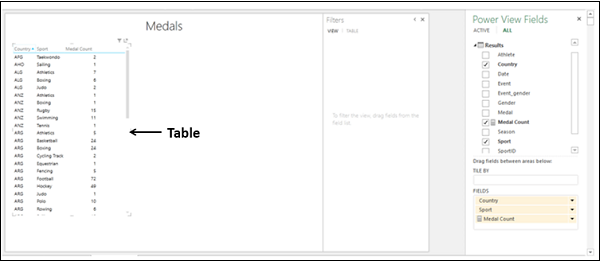
切换到矩阵可视化
将表转换为矩阵,如下所示:
- 点击表格。
- 单击设计选项卡。
- 单击“切换可视化”组中的“表”。
- 从下拉列表中选择矩阵。
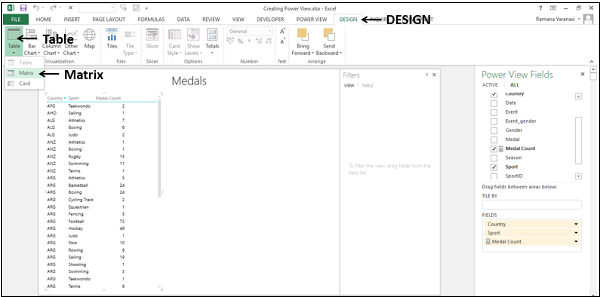
该表将转换为矩阵。
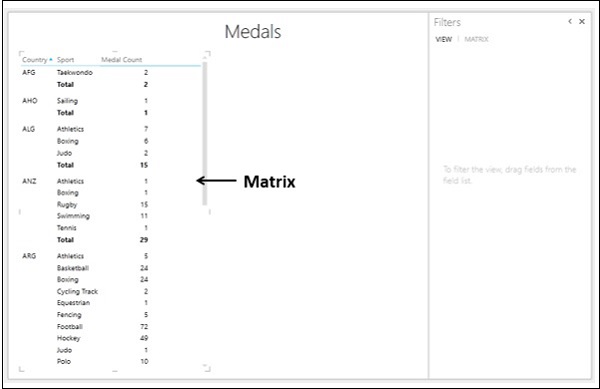
矩阵可视化的优势
矩阵具有以下优点-
- 它可以显示数据而无需重复值。
- 它可以按列和/或行显示总计和小计。
- 如果它包含层次结构,则可以向下钻取/向上钻取。
- 它可以按行和/或列折叠和展开。
表和矩阵可视化的组合
通过在Power View图纸上并排显示相同的数据,可以看到Table和Matrix可视化之间的差异。
请按照下面给出的步骤-
使用字段-国家,体育,赛事和奖牌计数创建一个表格。
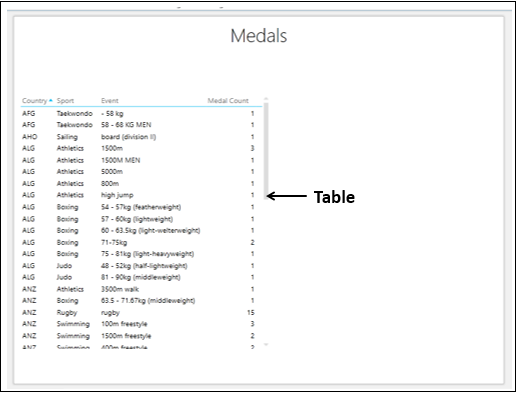
在表中,针对多个运动值重复的国家值和针对多个事件值重复的运动值。
在第一个表的右侧创建另一个表,如下所示:
-
单击表右侧空间中的Power View工作表。
-
选择字段-国家,体育,赛事和奖牌计数。
代表这些字段的另一个表出现在先前表右侧的Power View中。
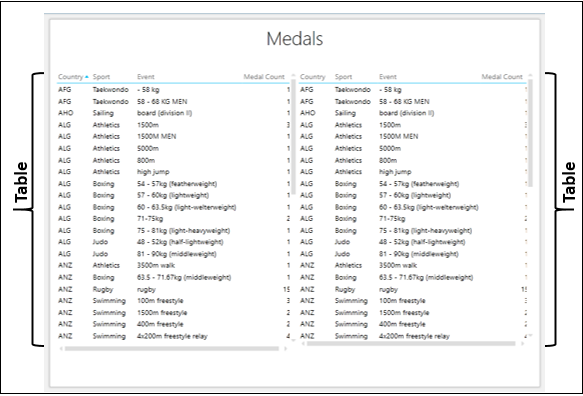
-
单击右侧的表。
-
单击功能区上的“设计”选项卡。
-
单击“切换可视化”组中的“表”。
-
从下拉列表中选择矩阵。
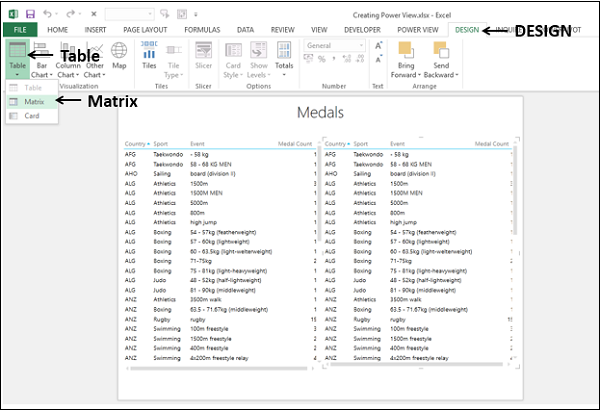
Power View右侧的表将转换为Matrix。
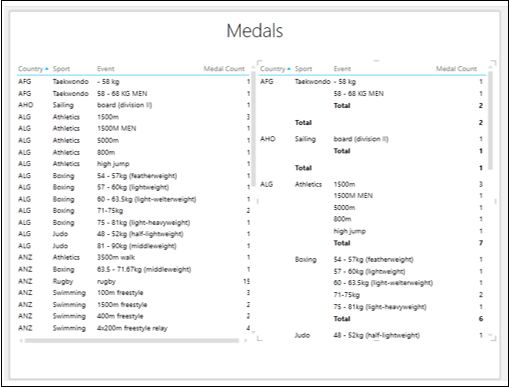
如您所见,矩阵仅显示每个国家和地区一次,不重复表中的值。
Power View中的过滤矩阵
您可以浏览数据以查找奖牌数超过150的国家/地区以及相应的体育和赛事。
-
点击表格。
-
在“过滤器”区域中,单击“表”选项卡。
-
将Medal Count的过滤条件设置为-大于或等于150 。
-
点击应用过滤器
-
单击矩阵。
-
在“过滤器”区域中,单击“矩阵”选项卡。
-
将“奖牌数”的过滤条件设置为-大于或等于150。
-
点击应用过滤器。
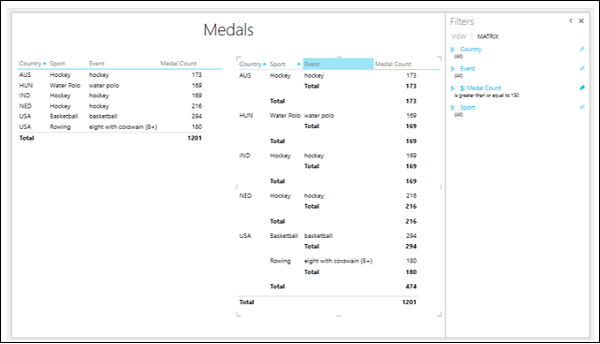
在Matrix中,数据显示时不重复这些值,而在Table中,数据中显示重复的值。
合计
要了解Matrix显示小计和总计的功能,请执行以下操作-
将字段国家,体育,赛事和奖牌计数添加到矩阵。
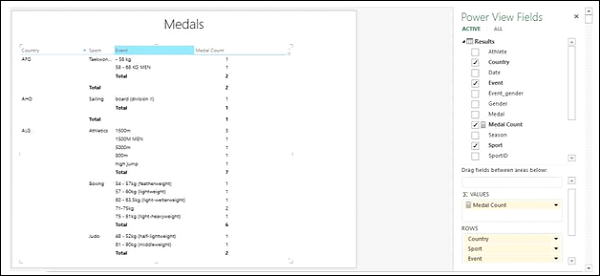
如您所见,“国家/地区”,“运动”和“事件”字段定义了层次结构,并按该顺序嵌套。矩阵还显示每个级别的小计,如下所示。
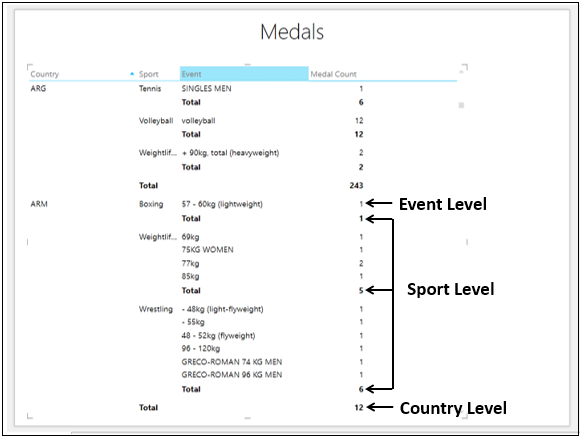
小计和总计如下:
-
奖牌计数在赛事级别。
-
运动级别小计–该国家/地区赢得的一项运动的所有赛事的奖牌计数值总和为一级。
-
国家/地区一级的小计–运动一级的小计的总和。
-
在“矩阵”的底部,显示“总计”行,该行汇总所有“奖牌计数”值。
看看相同矩阵的变体-
- 将字段国家,体育和奖牌计数添加到矩阵。
- 过滤矩阵以仅显示奖牌数大于250的值。
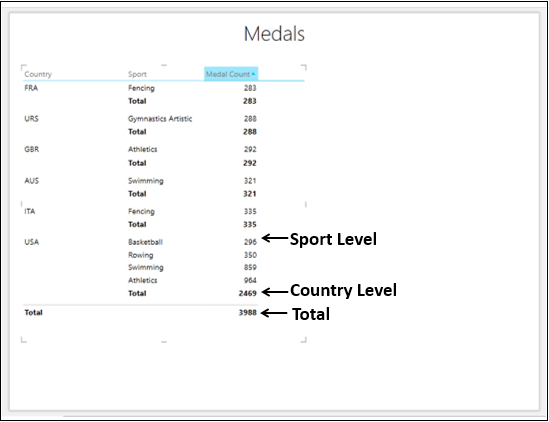
奖牌计数值显示如下-
-
运动级别-运动项目中所有赛事级别的总奖牌数。
-
在国家/地区级别-该国家/地区在体育级别的所有奖牌计数值的小计。
-
总行数-所有国家/地区的所有小计的总计。
如果您不想在矩阵中显示小计和总计行,请执行以下操作-
-
单击矩阵。
-
单击设计选项卡。
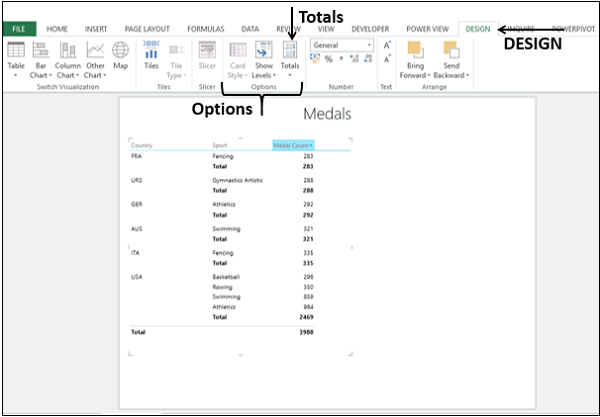
-
单击选项组中的总计。
-
从下拉列表中选择无。
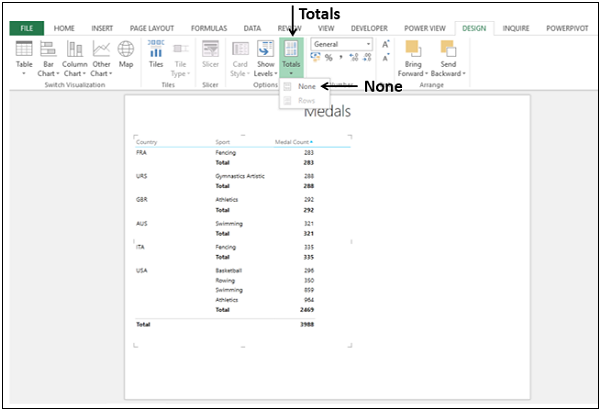
总计将不会显示。
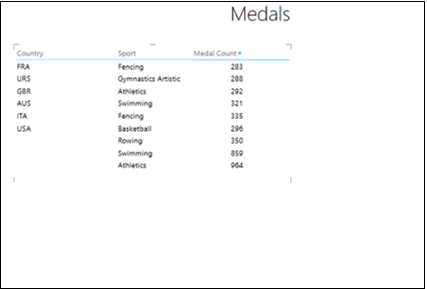
要再次显示小计和总计,请执行以下操作
- 单击矩阵。
- 单击设计选项卡。
- 单击选项组中的总计。
- 从下拉列表中选择行。
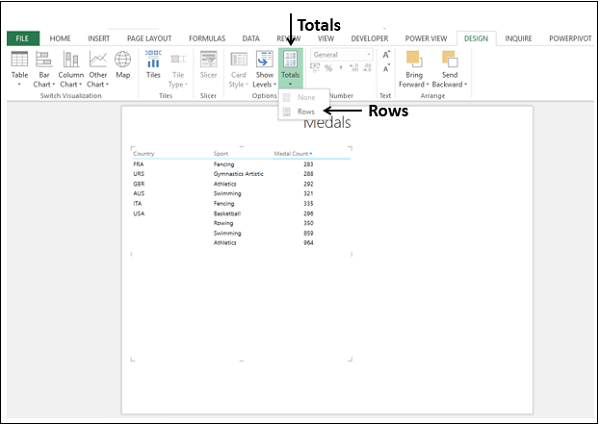
将显示带有小计和总计的行。如您所见,这是Matrix中的默认模式。